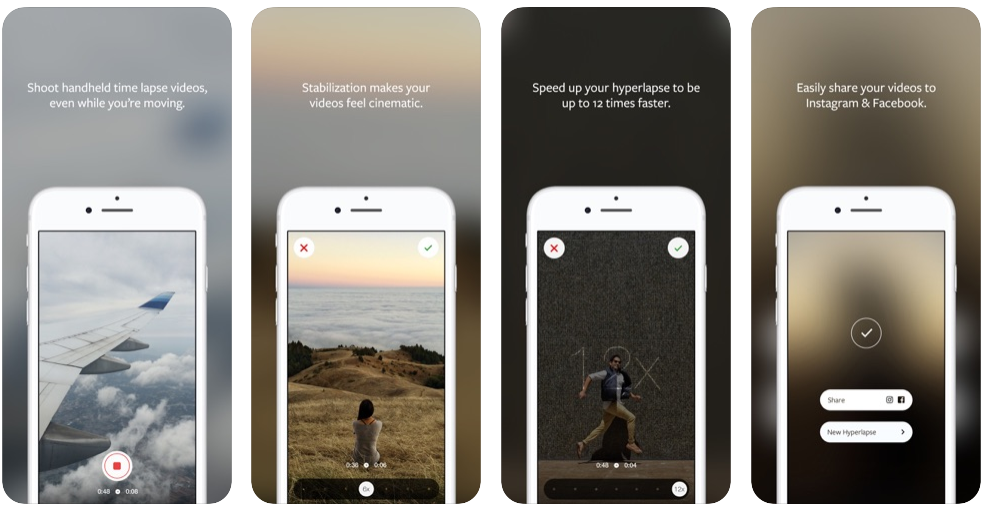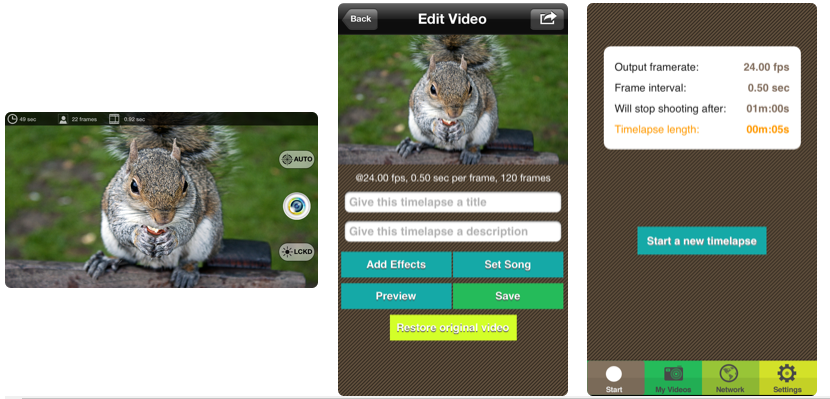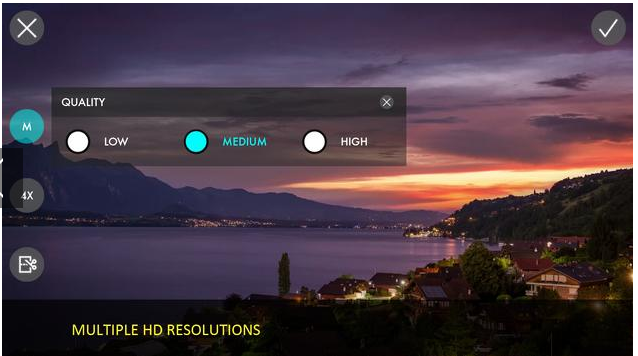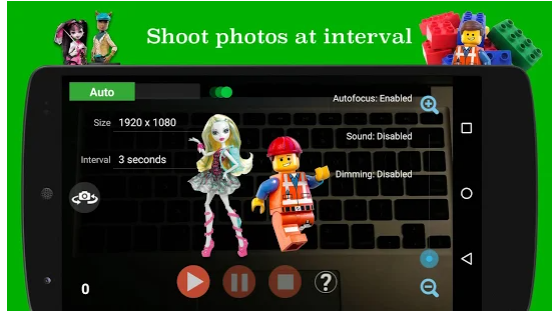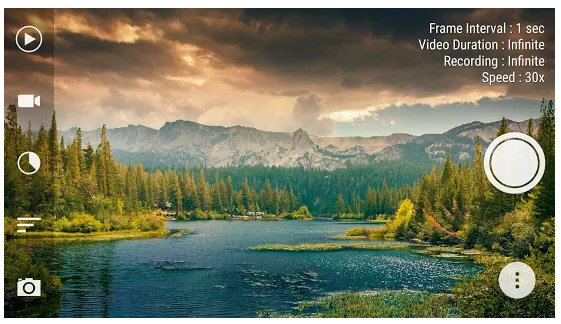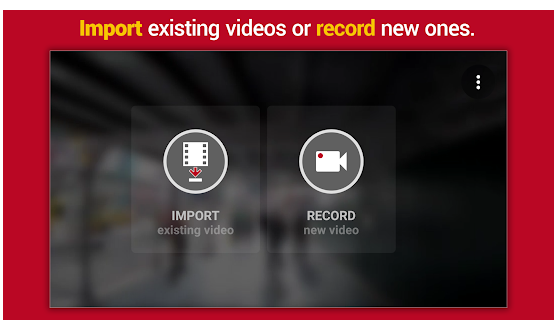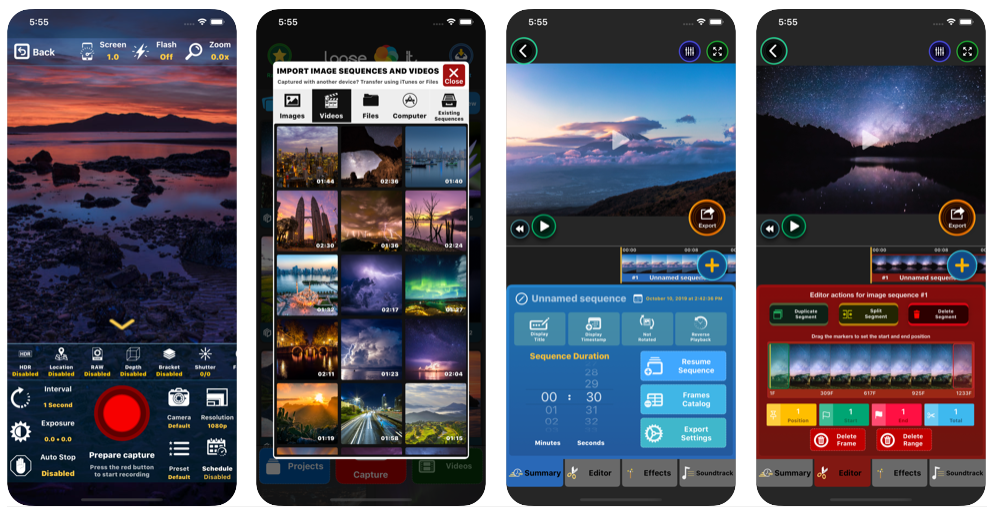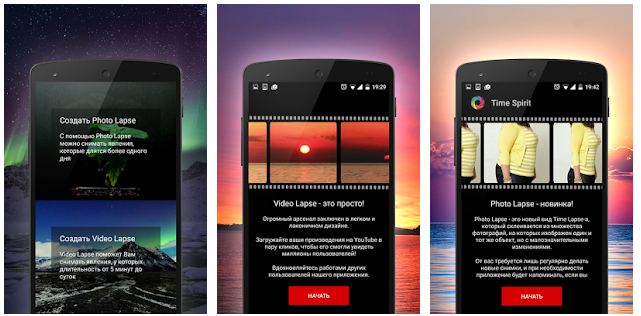Как сделать таймлапс на фотоаппарате
В ускоренной перемотке. Как красиво снимать таймлапс?
Наверняка вы неоднократно встречали красивые ролики с заходом солнца, где многочасовой процесс ускорен до нескольких секунд. Выглядит эффектно. Хотите снимать так же? Для этого достаточно смартфона и нескольких приложений — мы взяли HUAWEI P40. Рассказываем, с помощью чего и как делать красивые видео в таймлапсе.
Что понадобится?
Выберите интересный вид, где регулярно что-то происходит. Зрителям не очень-то интересно наблюдать за жизнью вашего подъезда, а вот закат над Москвой-рекой они оценят. Или то, как в доме напротив одно за другим загораются окна. Выбрали? Теперь подумайте, на чём закрепить смартфон. Три часа неподвижно держать его в руках вряд ли получится, так что аппарат надо либо как-то поставить, либо воспользоваться штативом.
Ещё убедитесь, что место выбрано верно и люди не будут проходить впритык к объективу. Не забудьте перевести телефон в авиарежим, чтобы случайный звонок не прервал процесс. Проверьте заряд батареи и оставшееся количество памяти. После этого дело за малым — запустить нужный софт.
Регулировка параметров
В таймлапсе нет ничего сложного, если заранее изучить настройки смартфона и заручиться помощью программ. Чтобы снимать красивые ролики, профессиональная техника не нужна, ведь в 2020 году на это способны и мобильные камеры.
Мы вооружились HUAWEI P40, включили на нём режим таймлапс-съёмки и выставили нужную конфигурацию. В целом рекомендации такие: если в кадре есть элементы, чьё движение почти не улавливает глаз, надо ставить интервал в 1-5 секунд. Если объекты меняются намного медленнее — например, это облака — лучше снимать с промежутком 10-20 секунд. Вот что у нас получилось после небольшой настройки таймлапса:
Приложения для съёмки
Если вам нужно нечто большее, чем стандартный набор функций смартфона, то советуем несколько приложений. Мы нырнули в AppGallery и Petal Search, откуда выудили три софтины:
Time Lapse Video. Здесь имеется ряд важных функций, например, возможность импортировать уже готовое видео и преобразовывать его в таймлапс. Настройки задаются пользователем: режимы ускорения варьируются от двух- до десятикратного. Кроме того, в параметрах можно выбрать различные эффекты: линзы 8 и 16 мм, цветные фильтры, блики, а также ряд ретро-плёнок.
Framelapse — в прошлом платное приложение, которое теперь можно скачать безвозмездно. Из интересного: интервал можно задать самому, от одной секунды до 24 часов. Битрейт тоже настраиваемый. Есть выбор длительности ролика и таймер с отметкой, когда надо прекратить съёмку. Встроенный калькулятор поможет определить длительность записи. Ещё доступно закрепление баланса белого и чёрного — чрезвычайно важная штука в условиях изменяющейся погоды и перепадов яркости.
Наконец, PicPac. У этого приложения есть платная и бесплатная версии. Возможности второй ограничены качеством 360p, тогда как Pro умеет делать ролики в 1080p. Минимального качества достаточно, если снимать для себя или друзей в Instagram. Но для более серьёзных проектов необходимо высокое разрешение. Кроме того, в премиум-режиме нет водяного знака.
При просмотре ускоренных роликов кажется, что таймлапс — что-то очень трудоёмкое и кропотливое. Как вы теперь понимаете, это не так. Всё, что понадобится оператору — смартфон со штативом и пара приложений.
Как снимать таймлапсы, руководство для начинающих
3. Кубик–гидроуровень очень удобен и позволяет быстро выставить камеру в горизонтальное положение
Ну и конечно же вам понадобится штатив. Куда же без него!
Рекомендую снимать таймлапс в полностью ручном режиме М, в формате *RAW. Если вы снимаете все ж таки в формате *JPG тогда стоит баланс белого установить вручную.
После того, как вы сфокусировались на каком-то объекте нужно отключить автофокус, потому что в противном случае всегда есть шанс, что во время съемки фокусировка собьется, и все труды пойдут насмарку.
Экспозицию (выдержку и диафрагму) также устанавливаем в режиме М (мануальный).
Это обусловлено тем, что пропорции видео 9:16, а зеркальная камера снимает 2:3
Не делайте интервал слишком длинным, иначе видео будет неправдоподобным, прерывистым. При установке интервала следует учитывать скорострельность вашей камеры и скорость записи фото на флешку. Редко какая камера сможет снимать со скоростью 1fps в RAW.
Но если выдержка 1”6сек, то интервал надо ставить не короче 2 сек
Можно сохранить фотографии размером 1920х1080 пикс, в таком случае останется только загрузить фотографии в программу Adobe After Effects и смонтировать ваш таймлапс.
Загружаем готовые фотографии в программу: File->Import->File.
Выбираем фотографию. Убедитесь, что отмечен пункт JPEG Sequence
После загрузки фотографий, выбираем Competition > New Competition, и в открывшемся окне параметров задаем имя композиции, разрешение, а частоту кадров – 25 к/сек
и вызываем пункт меню Composition->Make Movie, или просто жмем Ctrl+M.
Активируется вкладка Render Movie,
Далее, нажимаем на lossless, напротив output откроется окно настроек
В появившемся окне раскрываем список Formats, выбираем QuickTime
В Formats Options в списке Video codec выбираем photo-jpg
Quality 80-90%
Жмем ОК и еще раз ОК
В пункте Output to: нажимаем на имя файла и в открывшемся окне проводника указываем в каком месте и с каким именем сохранить наш видеоролик.
После чего жмем кнопку Render
Если у вас появились вопросы-задавайте, мы постараемся на них ответить.
Шпаргалка по таймлапс
Таймлапс— это поразительное объединение фотоискусства и видеосъёмки. Создавая множество снимков в результате мы имеем очень красивый видеоролик. Такие видео могут демонстрировать заход солнца, движение облаков, раскрытие цветов. Процессы, длящиеся часами, а иногда и днями на экране протекают за считанные минуты. Результат выглядит поразительно.
Таймлапс (Time-Lapse) является серией кадров, сделанных с одного ракурса через определённые промежутки времени. Затем эти кадры сливаются в один видеопоток с определённой частотой кадров. Получается, что большой промежуток времени укорачивается во много раз.
Настройка фотоаппарата
Комплектация оборудования
О выдержке и диафрагме
Рекомендуется выдерживать интервал между кадрами в виде соотношения 2/1. При выдержке 2 секунды делайте кадры каждые 4 секунды.
Желательно снимать не в полностью ручном режиме, а в режиме приоритета диафрагмы. Это нужно для случаев изменения освещённости сцены. Если в кадре светит солнце, яркость будет одна, а если пришли небольшие облака, то яркость изменится. В следующем кадре снова может выглянуть солнце. Частота смены кадров будет составлять не менее 24fps. В видеоряде будут неприятные мерцания.
Для достижения интересного и качественного эффекта принято снимать со следующими интервалами основные сцены:
Эти рекомендации примерны. В каждом конкретном случае будут подходить разные настройки.
Светочувствительность
ISO не следует повышать выше уровня, когда кадры начинают откровенно шуметь. Следует учесть, что при нагреве матрица шумит ещё больше. Для уменьшения шума от нагрева на солнце можно повязать на фотоаппарат белую ткань или что-то отражающее. Для исключения бликов пригодится бленда. Чтобы максимально эффективно расходовать заряд батареи следует выключить просмотр снимков после фотографирования и по возможности отключить дисплей. При съёмке вечером будет заметно темнеть, поэтому придётся вводить медленно и плавно экспокоррекцию.
Фотографирование в различное время суток
Фотографируя днём на улице камера будет предлагать настройку выдержки 1/1000 секунды для нормальной экспозиции. В таких случаях рекомендуется пользоваться затемняющими фильтрами. Чтобы получить самое лучшее таймлапс видео, следует знать правило золотого часа. Это время за час до заката и час после рассвета. Солнце находится низко над горизонтом и оно даёт мягкий рассеянный свет. Тени быстро двигаются и мир преображается на глазах.
Перед началом фотографирования следует сделать пару десятков тестовых фотографий, чтобы проверить экспозицию и правильность расположения камеры. Полученные снимки можно быстро прокрутить и увидеть, что примерно получается.
Подготовка перед монтажом
После подготовки идёт этап сборки кадров в итоговый ролик. Для этих целей отлично подходит программа Sony Vegas.
Создание таймлапса
1. Открываем новый проект
Отправляемся в меню «Файл» и выбираем пункт «Новый. ». Задаём настройки HD 1920 x 1080 24 p.
2. Частота кадров
Открываем «Опции» и выбираем «Свойства». Во вкладке «Правка» находим раздел «New still image length». Там нужно задать промежуток времени между кадрами. Для скорости 24 кадра в секунду нужно поставить значение 0.060.
Галочка «Automatically overlap multiple selected media when added» отвечает за плавность переходов, но в большинстве случаев этот параметр не нужен.
3. Добавляем снимки в проект
Созданные снимки имеют подкорковую нумерацию. Перетаскиваем снимки из окна «Данные проекта» или из проводника на шкалу времени. Видеоряд выстроится сам.
4. Рендеринг
Чтобы итоговое видео не занимало на жестком диске нужно подобрать подходящие кодеки.
Для программы Sony Vegas следует перейти в меню «Файл» и клацнуь по пункту «Просчитать как. ». Появится графа «Save as. », где следует отметить «Windows media video v11 (wmv)». В графе «Template» отмечаем «6,4 Mbps HD 1080-24 p video». Если нажать на кнопку «Custom. », то можно будет подобрать кодеки для аудио. Нажимаем кнопку «Save» и ожидаем окончания волшебства.
Для слабых компьютеров рекомендуется уменьшить битрейт видео или разрешение. Также можно попробовать перед рендерингом перезагрузить компьютер с отключонными программами автозагрузки. Это освободит некоторое количество оперативной памяти.
10 лучших приложений для создания таймлапса
Таймлапс, то есть замедленная (покадровая) съёмка, набирает всё большую популярность. Рынок быстро откликнулся на спрос, и сегодня есть довольно много приложений для осуществления подобной съёмки.
В этой статье вы найдёте описания лучших приложений для замедленной съёмки, причём как для смартфонов на базе Android, так и для iPhone.
Встроенные приложения камеры
Мы говорим это постоянно и повторим ещё раз: самая лучшая камера — та, что всегда с вами. То же самое относится и к приложениям для замедленной съёмки.
Вы можете даже не осознавать, что такое приложение у вас уже есть, но стандартное приложение камеры для iPhone и Android действительно даёт вам такую возможность. В данном случае это приложение для видеосъёмки, и оно очень просто в использовании.
Просто нажмите красную кнопку, и начните захват. Мы не знаем, как долго это приложение может снимать, но мы легко создали 10-секундный таймлапс-ролик. Это даже скорее гиперлапсы, так как во время захвата вы можете перемещаться.
Единственная проблема заключается в том, что данный инструмент не предлагает никаких дополнительных функций. Но вы можете отредактировать уже отснятое видео позже, используя это или любое другое приложение для редактирования видео.
И для вас не составит никакого труда поделиться отснятым материалом с другими пользователями.
Hyperlapse Instagram (iOS)
Instagram славится не только своим знаменитым квадратным форматом и множеством специализированных фильтров, но и своими приложениями. Hyperlapse является одним из таких приложений, созданных Instagram для съёмки видео.
Hyperlapse — это одно из лучших приложений для замедленной съёмки, потому что оно невероятно простое в использовании. От других подобных приложений его отличает то, что Hyperlapse позволяет делать таймлапсы в движении. Вы даже можете использовать его в качестве стабилизатора изображения при съёмке обычного видео. Это заставляет вас мыслить креативно и побуждает к действию.
Единственная проблема заключается в том, что вы можете поделиться отснятым видео только на Facebook или в Instagram. Но если ваша основная цель — создание хороших таймлапсов, то это iPhone-приложение действительно для вас.
Timelapse Pro (iOS)
Timelapse Pro для iPhone — отличное приложение для замедленной видеосъёмки. Войдя в это приложение, вы можете сразу же начать съёмку, буквально одним нажатием кнопки.
После того как таймлапс будет отснят, вы можете применить к нему один из 25 видеоэффектов. Можете даже добавить звуковую дорожку, если нужно. Сохраните ваш файл в приложении, чтобы впоследствии им можно было поделиться с другими пользователями в соцсетях.
Вы можете заранее настроить все необходимые параметры — количество кадров в секунду, длительность съёмки, даже задержку старта. Кроме того, вы можете заблокировать экспозицию и фокус (это очень полезная функция). Для обозначения активности в приложении используются звуковые эффекты.
Что нам особенно понравилось в Timelapse Pro, так это наличие эффекта tilt-shift, благодаря которому ваше изображение будет выглядеть как миниатюрная (почти игрушечная) деревенская сцена.
Timelapse (iOS)
Это небольшое, но мощное приложение занимает достойное место в нашем списке. Оно предлагает возможность ручного управления такими параметрами, как насыщенность, яркость, контрастность и, конечно же, экспозиция.
Помимо этого, с его помощью вы можете записывать видео в формате 4K и сохранять RAW-файлы. Это огромное преимущество в обеспечении высокого качества съёмки.
Если этого вам недостаточно, есть функция, которая позволяет записывать видео с наклоном и смещением (имитация эффекта tilt-shift). Невероятно, но нет никакого мерцания таймлапсов. Это очень важно для ночных съёмок.
Что нам особенно понравилось, так это возможность покадрового редактирования записанных таймлапсов. Потрясающе! Отличный вариант для начинающих и профессиональных фотографов.
Timelapse Video Editor Pro (Android)
Timelapse Video Editor Pro — это профессиональный инструмент для записи замедленного видео с помощью Android-устройства. Вы даже можете использовать его в качестве видеоредактора, ускоряя или замедляя ранее отснятый материал. И, да, можно конвертировать обычное видео в таймлапс.
В приложении есть много других функций. Например, имеется три варианта повышения качества ваших таймлапсов. Кроме того, есть четыре различных настройки скорости.
Все отснятые видео и таймлапсы могут быть обрезаны, поэтому можете не волноваться, если в кадр попал какой-то нежелательный объект.
Это прекрасное приложение для таймлапсов позволяет делиться с другими пользователями отснятым материалом.
Pic Pac Stop (Android)
Несмотря на своё забавное название, Pic Pac Stop является серьёзным приложением для замедленной съёмки на Android. Более того, это одно из лучших приложений. Оно позволяет не только снимать, но и импортировать или конвертировать уже отснятое видео в таймлапсы.
Даже после того как видео было импортировано, вы всё ещё можете редактировать его. Приятным бонусом является возможность добавления аудио.
Одна из лучших функций — голосовое управление. Вы можете управлять ручным режимом, используя голосовые команды.
Приложение интересное и полезное, но вам нужно приобрести профессиональную версию, чтобы иметь возможность пользоваться всеми функциями.
Framelapse (Android)
Как и большинство других хороших приложений для таймлапса, Framelapse позволяет вам выставлять настройки вручную. Экспозиция, баланс белого, таймер — всё это можно изменить. При желании вы можете даже применить фильтры.
Для видео можно задать интервал кадров, продолжительность видео и ориентацию. Разрешение и битрейт тоже могут быть установлены по вашему желанию.
Это одно из самых простых в использовании приложений, поэтому вы будете пользоваться им чаще, чем другими. Если вам не слишком мешают всплывающие окна рекламы, то бесплатная версия будет отличным вариантом для вас. За профессиональную версию, которая даст вам баланс белого и блокировку автоматической экспозиции, придётся заплатить.
Framelapse — это одно из лучших приложений для замедленной съёмки на Android.
Microsoft Hyperlapse Mobile (Android)
Когда речь заходит о гиперлапс-приложениях, то это приложение для мобильных устройств на базе Android может стать гарантией создания лучших работ. Первое его преимущество — простой пользовательский интерфейс.
Вы можете не только снимать видео, но и импортировать его. Это делает данное приложение одним из лучших на рынке.
Вы можете изменять скорость записи видео — от 1x до 32x. Чтобы просто стабилизировать съёмку, используйте скорость 1x. Эта скорость также позволит сохранить звук без изменений.
После того как вы сняли таймлапс, вы можете выбрать разрешение (720 или 1080p), а затем сохранить файл.
И, конечно, вы можете поделиться окончательным результатом с другими пользователями, как только рендеринг будет завершён.
Lapse It (iOS, Android)
В Lapse It имеются все функции, которые вы можете ожидать от одного из лучших приложений для съёмки таймлапсов. Здесь вы можете вручную выставить все настройки, такие как фокусировка, ISO и баланс белого.
Из того, что вы вряд ли ожидали увидеть, — возможность съёмки видеороликов в технике stop-motion. Кроме того, вы можете изменять разрешение видео, кодек, частоту кадров в секунду. Даже можно добавить звуковую дорожку или эффект.
В общем, это очень мощное таймлапс-приложение для Android и iPhone. Начните использовать его уже сегодня.
Time Lapse Camera (Android)
Когда вы соберётесь загрузить это Android-приложение для замедленной съёмки, вы можете увидеть название Time Spirit. Разработчики наверняка неслучайно сменили название в середине релиза, так что не стоит откладывать скачивание приложения.
С самого начала использования Time Lapse Camera у вас будет два варианта работы: либо фото-лапс, либо таймлапс. Фото-лапс позволяет вам выбрать до 30 готовых изображений, которые приложение превратит в замедленное видео. Этот вариант отлично подходит для проектов, где вы в течение дня делаете несколько изображений в одном и том же месте. Второй вариант позволяет захватывать таймлапс или же конвертировать имеющееся видео в таймлапс.
Вы можете добавить аудио, изменить разрешение (максимум 1080p) и выбрать продолжительность — от 1 минуты до 12 часов.